安装
https://git-scm.com/downloads
一直点下一步就可以,安装完后打开方法:‘开始菜单’-->'Git'-->''Git Bash
安装完成后设置名字和电子邮件
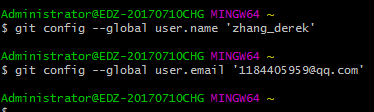
bash基本操作

1)、cd : 改变目录。 2)、cd . . 回退到上一个目录,直接cd进入默认目录 3)、pwd : 显示当前所在的目录路径。 4)、ls(ll): 都是列出当前目录中的所有文件,只不过ll(两个ll)列出的内容更为详细。 5)、touch : 新建一个文件 如 touch index.js 就会在当前目录下新建一个index.js文件。 6)、rm: 删除一个文件, rm index.js 就会把index.js文件删除。 7)、mkdir: 新建一个目录,就是新建一个文件夹。 8)、rm -r : 删除一个文件夹, rm -r src 删除src目录, 好像不能用通配符。 9)、mv 移动文件, mv index.html src index.html 是我们要移动的文件, src 是目标文件夹,当然, 这样写,必须保证文件和目标文件夹在同一目录下。 10)、reset 重新初始化终端/清屏。 11)、clear 清屏。 12)、history 查看命令历史。 13)、help 帮助。 14)、exit 退出。 15)、#表示注释
创建仓库
1.切换目录
2.通过 git init 命令把当前目录变成git可以管理的仓库
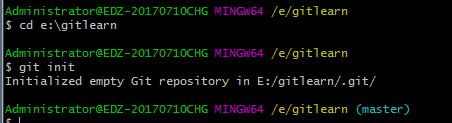
会生成一个.git目录,如果没有看见运行 ls -ah 就可以查看到

hello.html内容“hello world”
把文件提交到仓库
-m 后面输入的是本次提交的说明
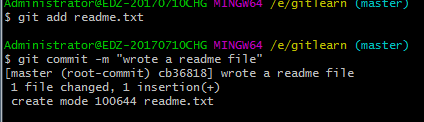
查看配置
git config -l 查看git环境详细配置
git config --global --list 查看当前用户配置

git操作
更改hello.html内容为 'hello git!'
运行git status 查看状态
git diff hello.html 查看哪里做了修改
知道哪里修改后在提交 git add hello.html git commit -m "add distributed"
git log 查看历史记录
git log --pretty=oneline 一行显示
退回上次修改的某个版本
git reset --hard a8d2be07ab1a718179e08f78f430fd91cc3cad33
git reflog 记录每一次提交的commit id,然后通过这个可以恢复到某个版本
总结:
#HEAD指向的版本就是当前版本,因此,Git允许我们在版本的历史之间穿梭,使用命令git reset --hard commit_id。 #穿梭前,用git log可以查看提交历史,以便确定要回退到哪个版本。 #要重返未来,用git reflog查看命令历史,以便确定要回到未来的哪个版本。
工作区和暂存区
工作区:working directory 就是一个目录 learngit文件夹就是一个工作区
版本库:repository 工作区的隐藏目录 .git 这个不是工作区,而是git的版本库
Git的版本库里存了很多东西,其中最重要的就是称为stage(或者叫index)的暂存区,还有Git为我们自动创建的第一个分支master,以及指向master的一个指针叫HEAD。
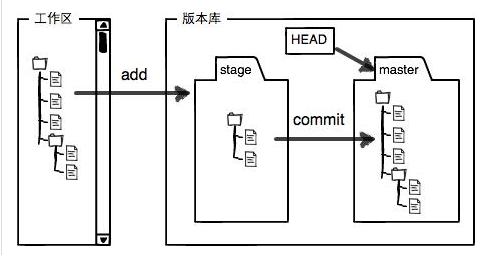
前面讲了我们把文件往Git版本库里添加的时候,是分两步执行的: 第一步是用git add把文件添加进去,实际上就是把文件修改添加到暂存区; 第二步是用git commit提交更改,实际上就是把暂存区的所有内容提交到当前分支
需要提交的文件修改通通放到暂存区,然后,一次性提交暂存区的所有修改。
撤销修改
场景1:当你改乱了工作区某个文件的内容,想直接丢弃工作区的修改时,用命令git checkout -- file。 场景2:当你不但改乱了工作区某个文件的内容,还添加到了暂存区时,想丢弃修改,分两步,第一步用命令git reset HEAD file,就回到了场景1,第二步按场景1操作
删除
git rm filename
GitHub使用
生成密匙
$ ssh-keygen -t rsa -C "1184405959@qq.com"
C:UsersAdministrator.ssh目录下找到id_rsa.pub复制里面所有内容
github账号-->your profile-->edit profile-->SSH and GPG key-->New SSH key-->粘贴key
添加远程库
1.GitHub 上选择new repository 创建一个learn-git 仓库
2.把本地仓库文件上传到远程
git remote add origin https://github.com/derek-zhang123/learn-git.git
git push -u origin master #上传所有 第一次要加-u 以后就直接 git push origin master
如果报错 运行如下命令再重复上传一次
git remote rm origin
从远程库克隆
在github创建learn-git仓库
克隆到本地
git clone https://github.com/derek-zhang123/learn-git
然后在本地会生成一个learn-git目录,里面克隆了remote仓库所有的文件
分支管理
git branch dev #创建分支 git checkout dev #切换到div分支 #可以合并一个命令 创建并切换到dev git checkout -b dev
#查看分支 *代表当前在哪个分支
git branch

添加内容到hello.html,
然后提交
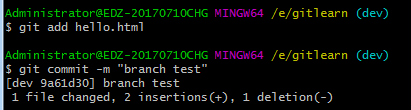
这是在分支dev上做的操作,提交完成后,切换到master分支

这个时候查看hello.html的内容时,发现刚才添加的内容并没有显示,因为那是在dev分支上提交的,而master分支并没有变
现在,把dev上的工作合并到master分支上:
git merge dev
再查看时,刚才添加的内容可以看到了
删除分支dev
git branch -d dev
如果要丢弃一个没有被合并过的分支,可以通过git branch -D <name>强行删除。
总结:
查看分支:git branch 创建分支:git branch <name> 切换分支:git checkout <name> 创建+切换分支:git checkout -b <name> 合并某分支到当前分支:git merge <name> 删除分支:git branch -d <name>
解决分支冲突
当分支dev和master都修改了hello.html,合并会提示冲突

这个时候需要手动解决冲突(在master分支修改内容后用下面的命令提交)
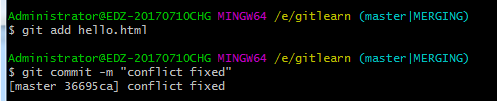
分支管理策略
git merge --no-ff -m "merge with no-ff" dev
合并分支时,加上--no-ff参数就可以用普通模式合并,合并后的历史有分支,能看出来曾经做过合并,而fast forward合并就看不出来曾经做过合并。
bug分支
修复bug时,我们会通过创建新的bug分支进行修复,然后合并,最后删除;
当手头工作没有完成时,先把工作现场git stash一下,然后去修复bug,修复后,再git stash pop,回到工作现场。
多人协作
多人协作的工作模式通常是这样:
-
首先,可以试图用
git push origin branch-name推送自己的修改; -
如果推送失败,则因为远程分支比你的本地更新,需要先用
git pull试图合并; -
如果合并有冲突,则解决冲突,并在本地提交;
-
没有冲突或者解决掉冲突后,再用
git push origin branch-name推送就能成功!
如果git pull提示“no tracking information”,则说明本地分支和远程分支的链接关系没有创建,用命令git branch --set-upstream branch-name origin/branch-name。
这就是多人协作的工作模式,一旦熟悉了,就非常简单。
总结:
查看远程库信息,使用git remote -v; 本地新建的分支如果不推送到远程,对其他人就是不可见的; 从本地推送分支,使用git push origin branch-name,如果推送失败,先用git pull抓取远程的新提交; 在本地创建和远程分支对应的分支,使用git checkout -b branch-name origin/branch-name,本地和远程分支的名称最好一致; 建立本地分支和远程分支的关联,使用git branch --set-upstream branch-name origin/branch-name; 从远程抓取分支,使用git pull,如果有冲突,要先处理冲突。
标签
创建标签 git tag v1.0
查看标签 git tag
默认标签打在最新的commit提交上,要想给历史的提交打上标签,也很简单。先找到标签 git log --pretty=oneline --abbrev-commit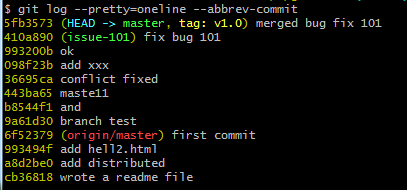
比如要给add xxx添加上标签,找到它对应的commit id添加 git tag v0.9 098f23b
查看标签信息:git show v0.9
删除标签: git tag -d v0.9
推送标签:git push origin v1.0
一次推送全部标签:git push origin --tags
如果标签已经推送到远程,要删除远程标签就麻烦一点,先从本地删除:
git tag -d v1.0
再删除远程:
git push origin :refs/tags/v1.0
总结:
命令git push origin <tagname>可以推送一个本地标签; 命令git push origin --tags可以推送全部未推送过的本地标签; 命令git tag -d <tagname>可以删除一个本地标签; 命令git push origin :refs/tags/<tagname>可以删除一个远程标签。
使用github
访问主页https://github.com/twbs/bootstrap,点“Fork”就在自己的账号下克隆了一个bootstrap仓库,然后,从自己的账号下clone:
git clone https://github.com/derek-zhang123/bootstrap
命令总结
#本地使用 git init ls -ah #查看隐藏 git status #查看状态 git add -A #添加所有 git commit -m "提交信息" git diff #查看文件更改的变化 git checkout -- . #撤销修改 git reset --hard 55f9ddb #回退到某个版本 后面七位数字是commit id git reflog git clean -xf #删除当前目录下所有没有track过的文件 git config --global core.quotepath false #文件名字是中文时,解决乱码显示问题 #git与github关联 git config --global user.name "你的用户名" git config --global user.email "你的邮箱" ssh-keygen -t rsa -C "你的邮箱" #生成ssh key clip < ~/.ssh/id_rsa.pub #将生成的key复制到粘贴板 git push -u origin master git pull origin master git remote add origin 你复制的地址 git push
git clone https://github.com/schaepher/blogsbackup.git #下载别人的代码到本地
理论基础
四个工作区域
Workspace:工作区,就是你平时存放项目代码的地方
Index / Stage:暂存区,用于临时存放你的改动,事实上它只是一个文件,保存即将提交到文件列表信息
Repository:仓库区(或本地仓库),就是安全存放数据的位置,这里面有你提交到所有版本的数据。其中HEAD指向最新放入仓库的版本
Remote:远程仓库,托管代码的服务器,可以简单的认为是你项目组中的一台电脑用于远程数据交换
其它概念
Directory:使用Git管理的一个目录,也就是一个仓库,包含我们的工作空间和Git的管理空间。
WorkSpace:需要通过Git进行版本控制的目录和文件,这些目录和文件组成了工作空间。
git:存放Git管理信息的目录,初始化仓库的时候自动创建。
Index/Stage:暂存区,或者叫待提交更新区,在提交进入repo之前,我们可以把所有的更新放在暂存区。
Local Repo:本地仓库,一个存放在本地的版本库;HEAD会只是当前的开发分支(branch)。
Stash:隐藏,是一个工作状态保存栈,用于保存/恢复WorkSpace中的临时状态
git工作流程
在工作目录中添加、修改文件;
将需要进行版本管理的文件放入暂存区域;
将暂存区域的文件提交到git仓库。
git管理的文件有三种状态:
已修改(modified)
已暂存(staged)
已提交(committed)
git文件操作
版本控制就是对文件的版本控制,要对文件进行修改、提交等操作,首先要知道文件当前在什么状态,不然可能会提交了现在还不想提交的文件,或者要提交的文件没提交上。GIT不关心文件两个版本之间的具体差别,而是关心文件的整体是否有改变,若文件被改变,在添加提交时就生成文件新版本的快照,而判断文件整体是否改变的方法就是用SHA-1算法计算文件的校验和。
文件四中状态
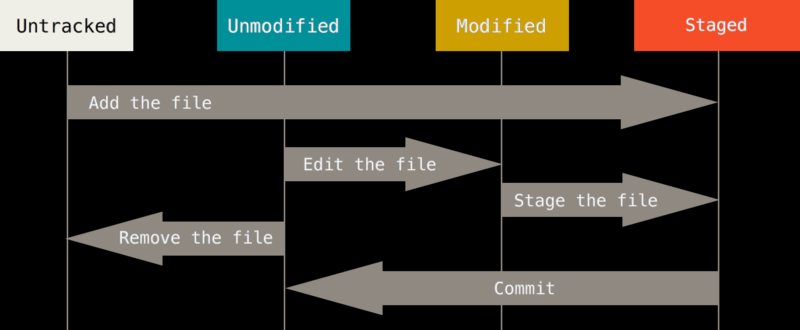
-
Untracked: 未跟踪, 此文件在文件夹中, 但并没有加入到git库, 不参与版本控制. 通过
git add状态变为Staged. -
Unmodify: 文件已经入库, 未修改, 即版本库中的文件快照内容与文件夹中完全一致. 这种类型的文件有两种去处, 如果它被修改, 而变为
Modified. 如果使用git rm移出版本库, 则成为Untracked文件 -
Modified: 文件已修改, 仅仅是修改, 并没有进行其他的操作. 这个文件也有两个去处, 通过
git add可进入暂存staged状态, 使用git checkout则丢弃修改过, 返回到unmodify状态, 这个git checkout即从库中取出文件, 覆盖当前修改 -
Staged: 暂存状态. 执行
git commit则将修改同步到库中, 这时库中的文件和本地文件又变为一致, 文件为Unmodify状态. 执行git reset HEAD filename取消暂存, 文件状态为Modified
总结
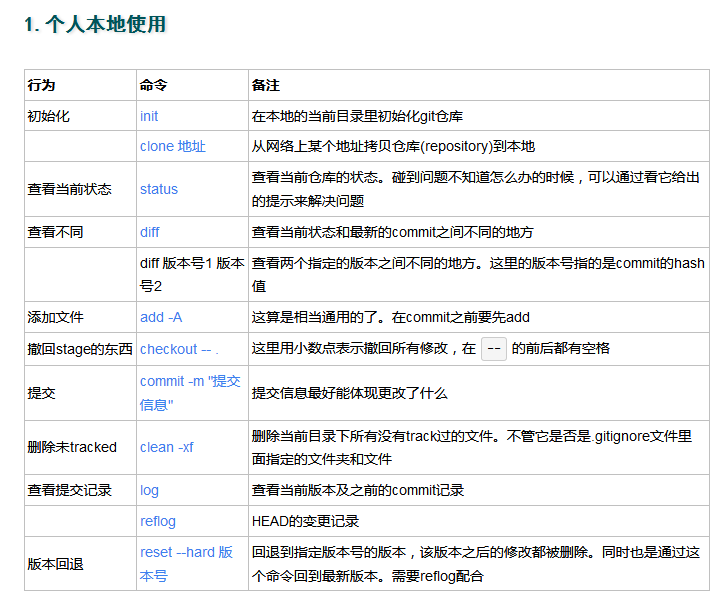
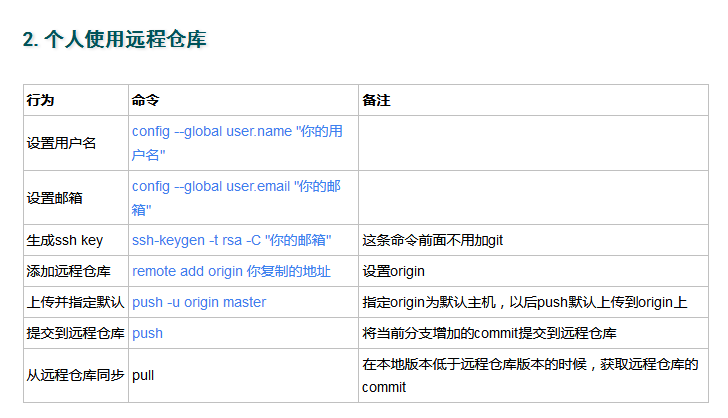
忽略特殊文件.gitignore
在Git工作区的根目录下创建一个特殊的.gitignore文件,然后把要忽略的文件名填进去,Git就会自动忽略这些文件
不需要从头写.gitignore文件,GitHub已经为我们准备了各种配置文件,只需要组合一下就可以使用了。所有配置文件可以直接在线浏览:https://github.com/github/gitignore
忽略文件的原则是:
- 忽略操作系统自动生成的文件,比如缩略图等;
- 忽略编译生成的中间文件、可执行文件等,也就是如果一个文件是通过另一个文件自动生成的,那自动生成的文件就没必要放进版本库,比如Java编译产生的
.class文件; - 忽略你自己的带有敏感信息的配置文件,比如存放口令的配置文件。

# Byte-compiled / optimized / DLL files __pycache__/ *.py[cod] *$py.class # C extensions *.so # Distribution / packaging .Python build/ develop-eggs/ dist/ downloads/ eggs/ .eggs/ lib/ lib64/ parts/ sdist/ var/ wheels/ *.egg-info/ .installed.cfg *.egg MANIFEST # PyInstaller # Usually these files are written by a python script from a template # before PyInstaller builds the exe, so as to inject date/other infos into it. *.manifest *.spec # Installer logs pip-log.txt pip-delete-this-directory.txt # Unit test / coverage reports htmlcov/ .tox/ .coverage .coverage.* .cache nosetests.xml coverage.xml *.cover .hypothesis/ .pytest_cache/ # Translations *.mo *.pot # Django stuff: *.log local_settings.py db.sqlite3 # Flask stuff: instance/ .webassets-cache # Scrapy stuff: .scrapy # Sphinx documentation docs/_build/ # PyBuilder target/ # Jupyter Notebook .ipynb_checkpoints # pyenv .python-version # celery beat schedule file celerybeat-schedule # SageMath parsed files *.sage.py # Environments .env .venv env/ venv/ ENV/ env.bak/ venv.bak/ # Spyder project settings .spyderproject .spyproject # Rope project settings .ropeproject # mkdocs documentation /site # mypy .mypy_cache/
最后一步就是把.gitignore也提交到Git,就完成了!
